TRIBUNSHOPPING.COM - Jika kamu adalah seorang mahasiswa atau pekerja yang sering berhubungan dengan laptop, pasti tidak asing dengan PDF.
Portal Document Format atau biasa disebut PDF menjadi format file yang sering digunakan.
Cari laptop murah yang dilengkapi Microsoft Office Home & Student 2019? Intip produknya di sini.
Hal ini karena PDF memiliki banyak keunggulan dibandingkan dengan format file lainnya seperti doc atau docx.
Salah satunya adalah mendukung akses ke ke berbagai perangkat dan sistem operasi, mulai dari PC, laptop maupun mobile.
Jadi, kamu bisa membuka dokumen melalui aplikasi browser pada perangkat dan tidak perlu menjalankan program khusus hanya untuk melihatnya.
Walau begitu, kekurangan PDF adalah tidak bisa diedit, sehingga mengharuskanmu untuk mengonversinya ke bentuk file lain seperti Word.
Namun, jangan khawatir karena sekarang sudah banyak aplikasi yang bisa kamu coba untuk mengubah PDF ke Word.
Kamu bisa menggunakannya dengan mudah dan tanpa memerlukan waktu yang lama.
Kira-kira apa saja aplikasi converter PDF to Word yang bisa kamu gunakan? Ini dia rekomendasinya:
Baca juga: 5 Aplikasi Edit Foto Terbaik untuk Laptop Selain Adobe Photoshop
1. Small PDF

Small PDF adalah perangkat lunak gratis populer yang berbasis website tanpa perlu install aplikasi.
Software gratis ini menyediakan 21 alat untuk mengompres, mengonversi, dan mengedit dokumen PDF secara gratis.
Untuk cara mengonversinya, kamu bisa mengunjungi website di smallpdf.com, lalu pilih PDF to Word Converter.
Kemudian, klik Choose file dan pilih dokumen PDF yang ingin diubah menjadi Word.
Lalu, klik Convert to Word dan tunggu prosesnya selama beberapa menit.
Setelah itu, klik Download untuk mengunduh file PDF yang sudah menjadi format docx.
Selain bisa melakukan konversi, edit, dan kompres dokumen, software ini juga bisa menggabungkan beberapa file PDF menjadi 1 dokumen.
Bahkan, Small PDF juga bisa mengubah file gambar dalam format JPG, PNG, BMP, GIF, dan TIFF ke PDF.
Kamu juga bisa lebih menghemat waktu dengan menyimpan, mengatur, dan membagikan file di berbagai perangkat, langsung dari platform web ini.
2. Adobe Acrobat Standard DC

Selanjutnya ada Adobe Acrobat yang merupakan perangkat lunak dari Adobe System untuk Portable Document Format (PDF).
Aplikasi ini bisa mencetak, melihat, dan membuat tanda tangan di PDF.
Selain itu, aplikasi ini juga bisa digunakan untuk berinteraksi dengan semua konten PDF lainnya.
Aplikasi ini juga bisa mengonversi dokumen dan gambar ke PDF yang dapat diakses di ponsel dan tempat penyimpanan lainnya.
Baca juga: 5 Website & Aplikasi yang Berguna untuk Produktivitas Mahasiswa
Selain convert PDF to Word, format PDF juga dapat diubah lagi menjadi format XLSX, PPTX, dan RTF yang bisa diedit.
Nah untuk melakukan konversi, kamu bisa mengunduh aplikasi Adobe Acrobat Standard DC terlebih dahulu melalui adobe.com.
Aplikasi ini berbayar dan kamu bisa membelinya di laman resmi mereka dengan harga Rp 175.300 per bulan.
Namun, kamu juga bisa mencoba aplikasi ini dengan free trial melalui website-nya.
Setelah install, jalankan aplikasi dan buka dokumen PDF yang ingin diubah ke Word.
Lalu, klik Save as Other dan pilih Microsoft Word versi Word Document atau Word 97-2003 sesuai kebutuhan.
3. UniPDF
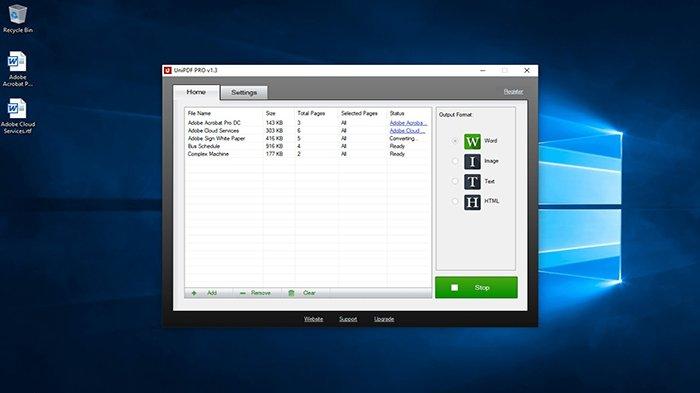
Berikutnya ada UniPDF yang juga tidak kalah menariknya dari aplikasi lain.
UniPDF sendiri adalah aplikasi desktop yang bisa mengubah PDF ke Word.
Berbeda dengan aplikasi lain, UniPDF mudah digunakan dan petunjuk unduhan serta opsi yang ada tidak membuatmu bingung.
Selain itu, UniPDF juga mendukung banyak format konversi seperti PNG, JPG, BMP, PCX, TGA, dan file gambar lainnya.
Kualitas konversinya juga sangat bagus dan tinggi, misalnya hasil font serta layout-nya sama persis dengan hasil sebelumnya.
Namun sayangnya, UniPDF hanya bisa digunakan di laptop dengan OS Windows saja.
4. Wondershare PDFelement

Selain dikenal sebagai aplikasi editing video, Wondershare juga menawarkan layanan PDF converter.
Aplikasi ini tersedia di banyak perangkat, mulai dari Windows, Mac, Android dan iOS.
Selain itu, Wondershare PDFelement ini memiliki tampilan yang minimalis, trendi, dan kekinian.
Dengan begitu, kamu bisa menggunakan aplikasi ini dengan mudah.
Wondershare PDFelement juga menyediakan berbagai fitur untuk membaca dan mengedit format PDF.
Misalnya, menandai isi, menciptakan hingga mengunci file PDF milikmu dengan aman.
Baca juga: 5 Laptop Murah untuk Pelajar Harga Rp 5 Jutaan
5. Foxit PhantomPDF
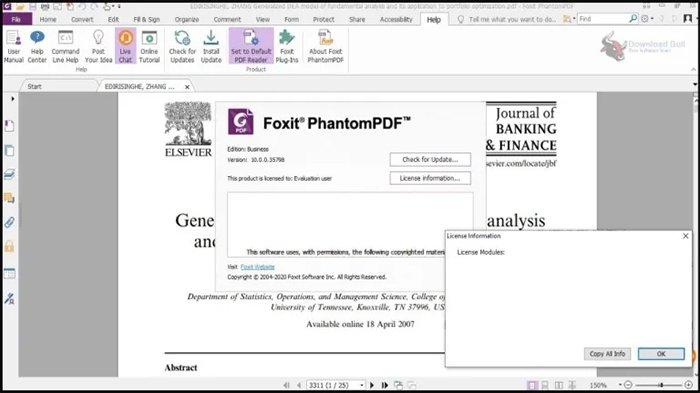
Selain keempat aplikasi di atas, Focit PhantomPDF juga bisa kamu jajal untuk mengonversi PDF ke Word.
Aplikasi ini sendiri menyediakan 2 versi, yaitu Foxit PhantomPDF Standard dan Foxit PhantomPDF Business.
Untuk versi Standard, aplikasi ini sangat pas untuk pekerjaan secara individu dan grup untuk mengedit, mengatur, dan mengonversi PDF.
Sementara, pilihan Business adalah versi yang cocoko untuk perusahaan besar.
Selain mengonversi, aplikasi ini juga memiliki kemampuan untuk mengedit, menambah, mengurangi, mengganti teks, gambar, dan lainnya.
(*)
(ATIKA / TRIBUNSHOPPING.COM)












